Установка Android-приложений в Windows 11: пошаговая инструкция
Сейчас у пользователей Windows 11 Insider Preview есть возможность установить Android-приложения на свой компьютер и корректно взаимодействовать с ними. Однако в будущем эта функция интегрируется и в стабильные версии. Если вы не хотите ждать и желаете прямо сейчас начать использование мобильных программ в стабильной версии ОС, обратитесь к одному из следующих методов, чтобы достичь желаемого результата.
Способ 1: Установка приложений из Microsoft Store
У этого варианта есть свои недостатки, связанные с ограниченным набором приложений и изменениями в их внешнем виде. Однако это единственный официальный вариант, предназначенный для получения мобильных программ на ПК под управлением Windows 11.
Посмотрите на следующую инструкцию и решите, подойдет ли вам такой метод и найдутся ли нужные приложения в Microsoft Store.
-
Откройте меню «Пуск» и запустите «Microsoft Store».
 Значок этой программы находится в списке закрепленных, но вы можете найти его и через поисковую строку Пуска.
Значок этой программы находится в списке закрепленных, но вы можете найти его и через поисковую строку Пуска. -
В самом магазине приложений используйте поиск, чтобы найти требуемое решение. Я за пример взял популярный сервис для создания и просмотра видео – TikTok.
-
На странице приложения нажмите кнопку «Получить».
-
Автоматически начнется процесс скачивания и установки, после чего можно щелкнуть по
-
Запустится новое окно с интерфейсом приложения, и вы можете начать взаимодействие с ним. Как видно, сейчас некоторые функции ТикТок недоступны и интерфейс немного отличается.
-
Ищите другие интересующие вас приложения и устанавливайте их на свой компьютер для дальнейшего использования.
Комьюнити теперь в Телеграм
Подпишитесь и будьте в курсе последних IT-новостей
Подписаться
Способ 2: Установка Windows Subsystem for Android
Windows Subsystem for Android – тот самый инструмент, позволяющий запускать андроид-приложения на компьютере под управлением Windows 11.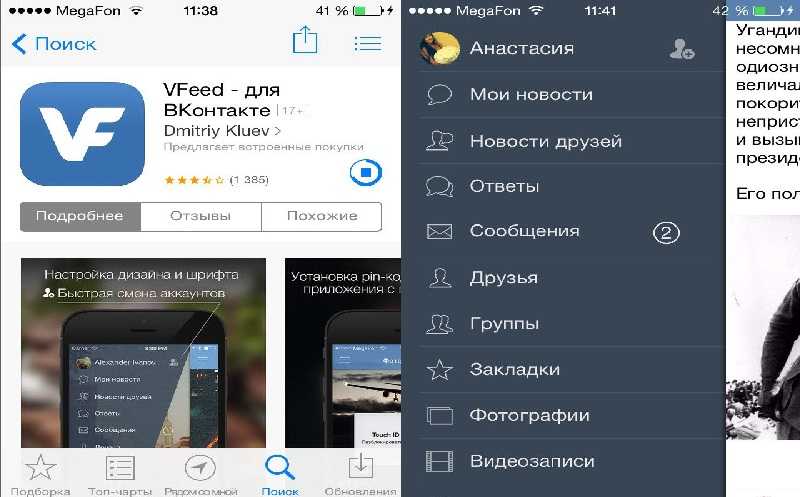 В стабильных версиях операционной системы он отсутствует, поэтому далее я покажу метод его неофициальной инсталляции и загрузку APK-файлов для открытия полноценных мобильных приложений.
В стабильных версиях операционной системы он отсутствует, поэтому далее я покажу метод его неофициальной инсталляции и загрузку APK-файлов для открытия полноценных мобильных приложений.
Обратите внимание на то, что нет точной информации о том, как поведет себя ОС после установки будущих обновлений. Возможно появление сбоев из-за наличия неофициальной версии Windows Subsystem for Android. Учитывайте это и выполняйте следующую инструкцию только на свой страх и риск.
-
Откройте сайт https://store.rg-adguard.net/, который в нашем случае пригодится для получения файлов из Microsoft Store без использования этого приложения. Вставьте в строке ссылку https://www.microsoft.com/en-us/p/windows-subsystem-for-android/9p3395vx91nr, из списка справа выберите режим «Slow» и запустите процесс генерирации ссылки.
-
Вас интересует файл размером более 1 Гб, расположенный в конце списка. Он имеет расширение .msixbundle, поэтому спутать его с другими файлами не получится.

-
Если после нажатия по ссылке скачивание не запустилось, значит, ваш браузер блокирует небезопасные загрузки. Откройте Microsoft Edge или другой веб-обозреватель и скачайте упомянутый выше файл, щелкнув по его ссылке на странице.
Пакет с файлами получен, значит, пришло время установить его в операционную систему. Просто так открыть пакет не получится, поэтому используйте терминал так, как это показано ниже.
-
Нажмите по кнопке «Пуск» ПКМ и запустите «Терминал Windows» от имени администратора.
-
Введите там команду Add-AppxPackage -Path » «, вставив в кавычках путь к скачанному файлу (включая его название и формат). Это показано на следующем скриншоте.
-
Нажмите Enter для запуска распаковки и ожидайте завершения процесса, следя за прогрессом выполнения операции.
-
Если все прошло успешно, можете открыть меню «Пуск» и убедиться в том, что приложение Windows Subsystem for Android имеет свой значок.

Если запустить данное приложение, можно увидеть стандартное окно с параметрами и кнопку, отвечающую за запуск виртуальной машины. В ней количество приложений ограничено, но все же некоторые полезные варианты есть. Дополнительно рассмотрим, как установить любой APK-файл, чтобы открыть полноценное Android-приложение в Windows.
-
Используйте любой проверенный источник, чтобы скачать APK-файл. Обычно это англоязычные хранилища, но если вам известен какой-то конкретный сайт, которому вы доверяете, загружайте файлы оттуда.
-
Откройте Windows Subsystem for Android, активируйте режим разработчика и скопируйте IP-адрес.
-
Если он недоступен, запустите виртуальную машину через «Файлы», дождитесь ее открытия, обновите IP-адрес и скопируйте полученный.
-
Сам IP-адрес необходимо ввести в терминале вместе с командой adb connect.
 Это добавит новое подключение.
Это добавит новое подключение. -
После активации введите adb install + полный путь к APK-файлу вместе с его названием и форматом.
Успешная установка гарантирует появление ярлыка для запуска приложения в списке со всеми программами. Точно таким же образом установите все Android-программы или игры, которые вы хотите запустить в Windows 11.
Решение некоторых проблем
В завершение разберу две популярные проблемы, с которыми сталкиваются пользователи при попытке реализовать второй способ. Первая заключается в невозможности запуска виртуальной машины, что и мешает получить IP-адрес. Для решения этой ситуации необходимо активировать виртуализацию в Windows 11, что осуществляется так:
-
Откройте меню «Пуск» и через поиск отыщите «Панель управления».
-
В новом окне вас интересует раздел «Программы и компоненты».

-
На панели слева кликните по ссылке «Включение или отключение компонентов Windows».
-
Отыщите компонент «Платформа виртуальной машины» и поставьте галочку возле данной строки. Перезапустите компьютер и снова запустите подсистему Android.
Вторая ситуация – возникновение неполадки на этапе ввода команды adb connect, когда данное имя не удается распознать. Это может быть связано с отсутствием в операционной системе SDK Platform Tools, поэтому займемся исправлением ситуации.
-
Перейдите на сайт Android Studio для разработчиков и скачайте набор инструментов для Windows.
-
Установите программу в любую удобную для вас папку, после чего запустите терминал от имени администратора.
-
Используйте команду cd для перехода по пути расположения файлов SDK Platform Tools, введя после команды путь к каталогу.

-
Пропишите новое соединение, но измените команду на \adb connect.
Теперь вы знаете, как запустить практически любое Android-приложение в Windows 11, если вы установили на компьютер стабильную версию, а не бету. Используйте удобный метод и не забывайте о том, что нужно четко следовать представленным инструкциям.
Как установить приложения для Андроид на Windows
Последнее время крупные компании, такие как Apple и Microsoft, пытаются всячески стандартизировать свои операционные системы. Дальше всех в этом вопросе продвинулась именно яблочная компания. Так, их компьютеры и ноутбуки переведены на собственные ARM-процессоры, аналогичные по архитектуре тем, которые используются в смартфонах и планшетах. И появилась возможность без всяких танцев с бубнами использовать мобильные приложениях даже на настольных компьютерах. Microsoft пошла обратной дорогой. Она дала возможность устанавливать на свою систему для процессоров на архитектуре x86 приложения от операционной системы Android.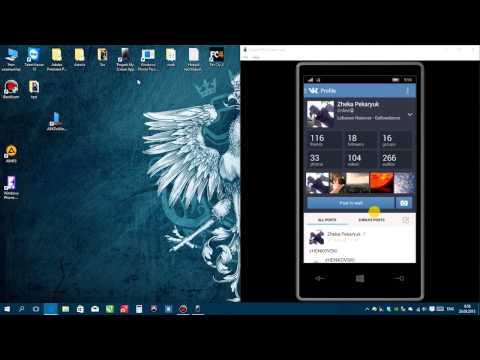
В некоторых ситуациях мобильные приложения будут более производительными, чем стандартные программы для ПК.
❗️ПОДПИШИСЬ НА НАШ ДЗЕН И ЧИТАЙ ЭКСКЛЮЗИВНЫЕ СТАТЬИ, КОТОРЫЕ НЕ ПОПАДАЮТ НА САЙТ
Если честно, хотелось бы увидеть для этой функции более менее нативную поддержку. Но, как это обычно бывает у Microsoft, все далеко не так просто, как кажется на первый взгляд. Давайте вместе разберемся, как можно установить APK-файл на Windows 11 и для чего может потребоваться мобильное приложение на настольном компьютере.
APK на Windows
Все действия тестировались на Windows 11.
Если вы думаете, что установка APK-файла на Windows выглядит как обычная загрузка приложения и последующая его распаковка, то вы глубоко ошибаетесь. В Microsoft решили не давать пользователям устанавливать на компьютеры любые нужные им приложения. Поэтому заключили партнерский договор с интернет-гигантом Amazon. Стандартными средствами установить Андроид-приложение на Windows 11 можно только из их фирменного магазина. И то это не любая программа, которая там доступна.
И то это не любая программа, которая там доступна.
❗️ПОДПИШИСЬ НА НАШ ЧАТИК В ТЕЛЕГРАМЕ. ТАМ СОБРАЛАСЬ ТОЛЬКО ИЗБРАННАЯ АУДИТОРИЯ
Это должно быть приложение, которое одобрено как Амазоном, так и Microsoft. И только после этого оно станет доступно для установки. Но и это еще не все. Amazon Appstore недоступен для жителей любых других стран, кроме США. Причем загрузить его из Microsoft Store по этой же причине со стандартными настройками тоже не получится. Но все не так страшно, как может показаться. Выполняйте нашу инструкцию шаг за шагом, никуда не спеша, и никаких проблем у вас не возникнет. Имейте в виду, что все действия вы выполняете на свой страх и риск. Но я попробовал это все на собственном рабочем компьютере и никаких проблем по ходу настройки не испытал:
- Нажмите кнопку “Пуск” и откройте “Параметры”.
- Выберите раздел “Время и язык”.
- Нажмите “Язык и регион”.
- В пункте “Страна или регион” установите “США”.

- Вернитесь в “Пуск” и введите в поиске “Включение или отключение компонентов Windows”.
- Дождитесь, когда все компоненты загрузятся, и поставьте галочку на “Платформа виртуальной машины”.
- Перезагрузите компьютер.
- Откройте Microsoft Store и в поиске там найдите Amazon Appstore.
- Нажмите кнопку “Получить” и согласитесь со всем, что запросит магазин приложений.
- Дождитесь окончания установки. Имейте в виду, что приложение загружается и устанавливается достаточно долго. Если у вас ограничен трафик или низкий уровень заряда аккумулятора, лучше отложите загрузку.
- Как только магазин установится, не открывайте его. Заходить в него нам не потребуется. Устанавливали его мы только ради приложения “Параметры подсистемы Windows для Android”.
- Откройте “Пуск”, введите в поиске “Параметры подсистемы Windows для Android” и откройте эту программу.
- Перейдите в раздел “Разработчик”.
- Активируйте режим разработчика и нажмите “Управление параметрами разработчика”.
- В появившемся окне убедитесь, что режим разработчика активирован.
- Пролистайте вниз и включите отладку по USB.
- С сайта GitHub загрузите программу WSA PacMan. Это приложение создает графический интерфейс для установки APK-файлов.
- Установите его на ваш компьютер.
- Откройте “Пуск”, введите в поиске “WSA” и запустите приложение.
- Если в верхней строке отображается надпись “Подключено”, значит, все настройки сделаны верно.
Смена региона позволит спокойно скачать Amazon Appstore.
Не включайте в компонентах то, чего вы не знаете.
Активируйте только платформу виртуальной машины.
Если не изменить регион, то эту программу будет не найти.
К сожалению, без установки магазина приложений эту программу не поставить.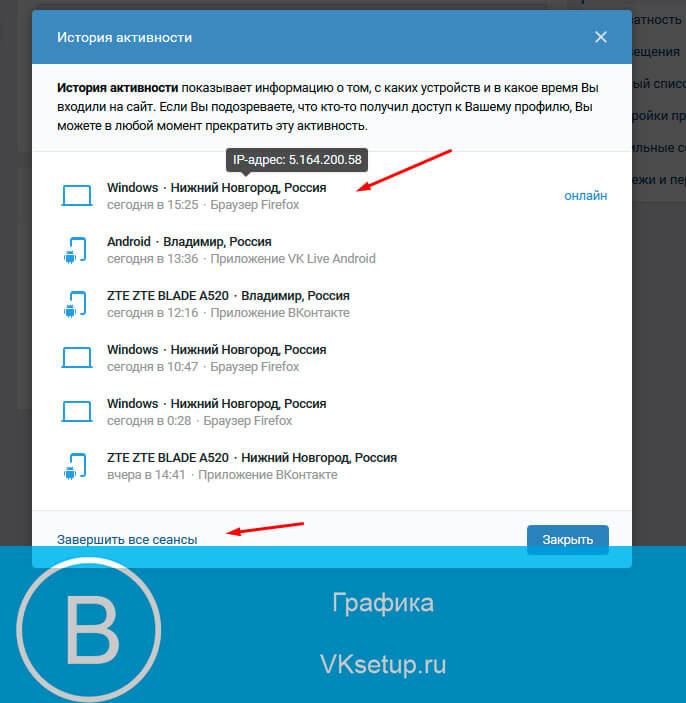
Режим разработчика позволит графическому интерфейсу работать корректно.
Без отладки по USB программа работать не будет.
Зеленая галочка говорит о том, что все работает корректно.
❗️ПОДПИШИСЬ НА НАШ ПУЛЬС. БУДЕШЬ УЗНАВАТЬ ВСЕ НОВОЕ САМЫМ ПЕРВЫМ
После этих действий можно переходить к установке интересующих вас программ.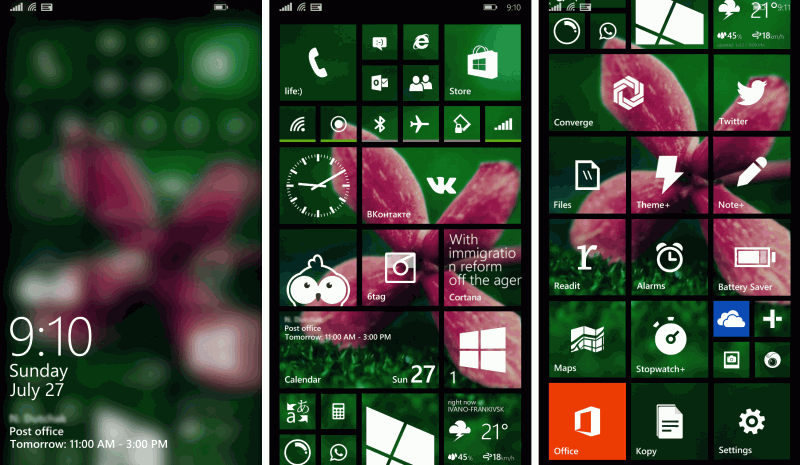 Не советую инсталлировать различные магазины приложений. Они могут работать некорректно.
Не советую инсталлировать различные магазины приложений. Они могут работать некорректно.
Яндекс Еда — скачать на компьютер
Установка приложения похожа на Андроид.
Я решил провести эксперимент на приложении «Яндекс Еда». Согласитесь, если вы постоянно работаете за компьютером, то проще всего заказать еду именно с компьютера и через приложение, чем тянуться к смартфону.
❗️ПОДПИСЫВАЙСЯ НА ТЕЛЕГРАМ-КАНАЛ СУНДУК АЛИБАБЫ. РЕБЯТА ЗНАЮТ ТОЛЬКО В ОТЛИЧНЫХ ТОВАРАХ С АЛИЭКСПРЕСС
Теперь можно запускать программу и пользоваться всеми ее функциями. Работоспособность всех функций приложения, безусловно, никем не гарантируется, но в большинстве своем они будут работать корректно, и не потребуется никаких дополнительных действий. Главное — во время настройки выполняйте все шаги так, как они указаны, и не перепрыгивайте через один. Тогда у вас все получится с первого раза и не придется начинать сначала.
- Теги
- Операционная система Windows
- Приложения для Андроид
Лонгриды для вас
Лучшие VPN для Android, которые работают, несмотря ни на что
Начиная с прошлого года, в нашей стране активно блокируют ВПН.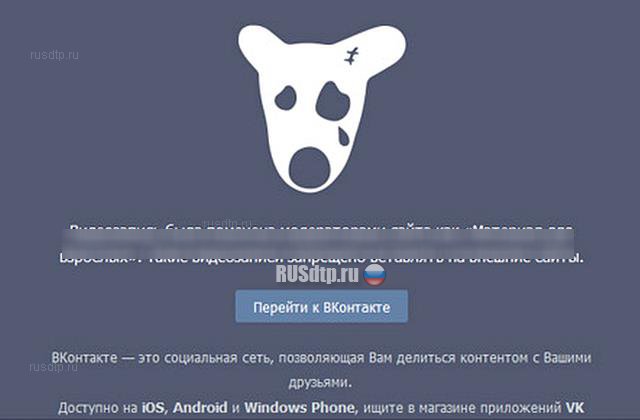 С каждым днем становится доступно все меньше сервисов маскировки подключения к интернету. Но пока рано посыпать голову пеплом, думая, будто ничего не осталось и нам вот-вот придется пользоваться ГОСТ VPN от Ростелеком. Альтернативные сервисы есть и их довольно много. В качестве примера взгляните на лучшие бесплатные VPN, которые можно установить на смартфон и защитить свое подключение к сети.
С каждым днем становится доступно все меньше сервисов маскировки подключения к интернету. Но пока рано посыпать голову пеплом, думая, будто ничего не осталось и нам вот-вот придется пользоваться ГОСТ VPN от Ростелеком. Альтернативные сервисы есть и их довольно много. В качестве примера взгляните на лучшие бесплатные VPN, которые можно установить на смартфон и защитить свое подключение к сети.
Читать далее
WhatsApp выпустил новое приложение для Windows. Смартфон больше не нужен
На днях запрещенная в России компания Meta выпустила обновление одного из самых популярных мессенджеров в мире — WhatsApp. На текущем этапе оно по большей части относится к тем, кто использует Ватсап на компьютерах под управлением операционной системы Windows. Только им пока досталась новая функциональность. Обновление для компьютеров и ноутбуков Apple пока что находится на стадии тестирования, и точных сроков его выхода не называется. С учетом того, что последние годы зеленый мессенджер постоянно находится в стадии догоняющего, то радует, что в нем стали появляться действительно полезные нововведения.
С учетом того, что последние годы зеленый мессенджер постоянно находится в стадии догоняющего, то радует, что в нем стали появляться действительно полезные нововведения.
Читать далее
Что умеют переводчики на Андроид? Вот 6 функций, которые вас удивят
Развитие современных технологий затрагивает все сферы нашей жизни, включая межкультурные связи. Еще каких-то 10-15 лет нельзя было даже представить, что совсем скоро можно будет без знания иностранного языка читать зарубежные сайты, переписываться с носителями другого языка и моментально переводить видео. Все это — достижения технологического прогресса, которые может оценить любой владелец смартфона на операционной системе Android. Рассказываю, какими функциями теперь обладают приложения-переводчики, и как они упрощают нашу жизнь.
Читать далее
2 комментария
Новый комментарий
Новости партнеров
Купил PS5? Молодец, иди выбрасывай! Apple делает из Макбуков игровые компьютеры
В App Store нашлись приложения-клоны российских банков.
 Проверьте, не фейк ли у вас
Проверьте, не фейк ли у васНужно больше Apple Watch! Apple выпустит часы с большим экраном и странным названием
Нужно больше Apple Watch! Apple выпустит часы с большим экраном и странным названием
Доступ к ВК для ПК
✔ What’s Cool
1. Это приложение помогает получить доступ к ВКонтакте без авторизации и посмотреть список друзей любого пользователя.
2. Узнать есть ли они в сети, дату рождения, город и другую общедоступную информацию.
Скриншоты программного обеспечения
Скачайте и установите Access для ВКонтакте на свой компьютер
Ура! Кажется, приложение, подобное доступу, доступно для Windows! Скачать ниже:
| SN | Приложение | Скачать | Обзор | Производитель |
|---|---|---|---|---|
1.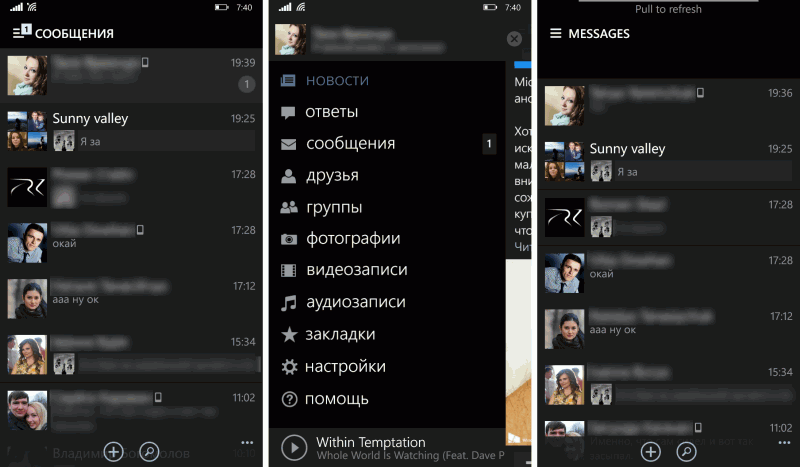 | Доступность информации для Интернета | Скачать | 5/5 2 отзыва 5 | Корпорация Майкрософт |
| 2. | Повторный доступ | Скачать | /5 0 отзывов | Intact Partners Inc |
| 3. | Доступ F5 | Скачать | 3,1/5 102 отзыва 3.1 | Сети F5 |
Не устраивает? Проверьте наличие совместимых приложений или альтернатив для ПК
Или следуйте инструкциям ниже для использования на ПК:
Выберите версию Windows:
- Windows 7-10
- Windows 11
- Загрузите эмулятор Android для ПК и Mac:
Загрузите Bluestacks или приложение Nox >> . Мы рекомендуем Bluestacks, потому что вы можете легко найти решения в Интернете, если у вас возникнут проблемы при его использовании. Загрузите программное обеспечение Bluestacks для ПК или Mac Здесь >> .
Мы рекомендуем Bluestacks, потому что вы можете легко найти решения в Интернете, если у вас возникнут проблемы при его использовании. Загрузите программное обеспечение Bluestacks для ПК или Mac Здесь >> . - Установите эмулятор на свой ПК или Mac:
На вашем компьютере перейдите в папку «Загрузки» » нажмите, чтобы установить Bluestacks.exe или Nox.exe » Примите лицензионные соглашения » Следуйте инструкциям на экране для завершения установки. - Использование Access на ПК [Windows 7/8/8.1/10/11]:
- Откройте установленное вами приложение «Эмулятор» » перейдите в его строку поиска и выполните поиск «Доступ»
- Поиск покажет значок приложения Доступ для ВКонтакте. Откройте, затем нажмите «Установить».
- После загрузки Access внутри эмулятора найдите/щелкните значок «Все приложения», чтобы открыть страницу, содержащую все установленные приложения, включая Access.

- Теперь наслаждайтесь Access на ПК.
Установите Access для ВКонтакте на свой Mac, выполнив те же действия для ОС Windows, что и выше.
Нужна помощь? свяжитесь с нами здесь →
Как загрузить и установить Access в Windows 11
Чтобы использовать мобильное приложение Access в Windows 11, установите Amazon Appstore. Это позволяет просматривать и устанавливать приложения для Android из тщательно подобранного каталога. Вот как:
- Проверить совместимость устройства
- ОЗУ: 8 ГБ (минимум), 16 ГБ (рекомендуется)
- Хранилище: SSD Процессор
- : Intel Core i3 8-го поколения (минимум), AMD Ryzen 3000 (минимум) или Qualcomm Snapdragon 8c (минимум)
- Архитектура процессора: x64 или ARM64
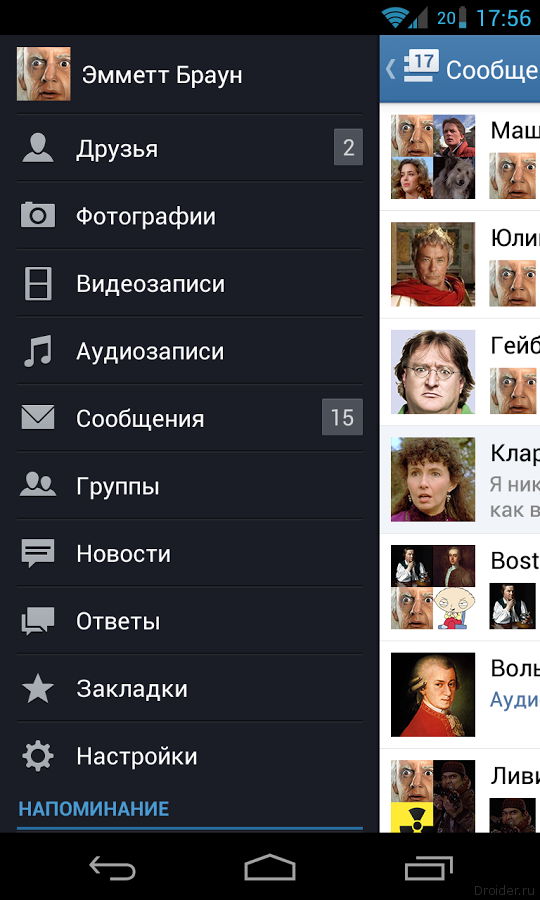 Если нет, перейдите к следующему шагу.
Если нет, перейдите к следующему шагу.- Нажмите «Получить», чтобы начать установку. Он также автоматически устанавливает подсистему Windows для Android.
- После установки перейдите в меню «Пуск» Windows или в список приложений » Откройте магазин приложений Amazon » Войти (с учетной записью Amazon)
- После входа в систему найдите «Доступ» в строке поиска. На странице результатов откройте и установите Доступ для ВК.
- После установки перейдите в меню «Пуск» » Рекомендуемый раздел » Доступ. ИЛИ Перейдите в меню «Пуск» » «Все приложения».
Доступ для ВКонтакте в iTunes
| Скачать | Разработчик | Рейтинг | Оценка | Текущая версия | Рейтинг взрослых |
|---|---|---|---|---|---|
| 0,99 $ в iTunes | Евгений Островский | 1 | 5 | 1,1 | 4+ |
Спасибо за чтение этого руководства. Хорошего дня!
Хорошего дня!
Функции и описание программного обеспечения
Это приложение помогает получить это приложение ВКонтакте без авторизации и увидеть список друзей любого пользователя. Узнать, есть ли они в сети, дату рождения, город и другую общедоступную информацию.
Скачать VK Mobile VK610 Драйвер
VK Mobile VK610 USB Драйвер и PC Suite для Windows XP Vista Win7 Win8
Загрузите VK Mobile VK610 PC Suite включая USB Driver , ADB Driver и Firmware для Windows XP, Windows Vista, Windows 7 и 90y Windows2 8. Загрузите этот драйвер. возможность подключить VK Mobile VK610 к любому компьютеру или ноутбуку. Это программное обеспечение позволяет вам обмениваться данными, изменять файлы и создавать резервные копии данных вашего телефона, контактов, календаря и многого другого. Этот PC Suite прост в использовании и бесплатен.
Этот PC Suite прост в использовании и бесплатен.
Обратите внимание, что этот PC Suite предназначен только для Windows. Он не совместим с ОС Linux или Macintosh OSX.
Что этот пакет ПК может делать с VK Mobile VK610?
Пакет PC Suite позволяет создавать резервные копии и восстанавливать контакты, сообщения и календарь. Он также позволяет копировать/переносить файлы, музыку, изображения и видео с телефона на компьютер.
Как установить это программное обеспечение:
1. Загрузите установочные файлы и просто запустите их. Пользователям Windows Vista и Windows 7 необходимо запустить установочные файлы от имени администратора (щелкните файл правой кнопкой мыши, а затем «Запустить от имени администратора»). Если вы пропустите этот шаг, драйвер может установиться неправильно.
2. После завершения настройки подключите ваше устройство (VK Mobile VK610) к компьютеру через USB-порт.
3. Подождите несколько секунд, пока компьютер обнаружит устройство.
4. Поздравляем! Вы успешно установили драйвер VK Mobile VK610 и комплект для ПК! Веселись! Если у вас есть какие-либо комментарии или вопросы по этому руководству, сообщите нам об этом.
Обзор продукта VK Mobile VK610 и технические характеристики
VK Mobile VK610 имеет размеры 84 x 43 x 22,5 мм (3,31 x 1,69 мм).x 0,89 дюйма) и весит 83,5 г (2,93 унции). VK Mobile VK610 использует мини-SIM-карту и поддерживает форматы .
Дисплей представляет собой сенсорный TFT-экран с отображением 65000 цветов и разрешением 128 x 160 пикселей.
Камера делает снимки с разрешением VGA, светодиодной вспышкой и может обрабатывать видео на уровне No.
VK Mobile VK610 оснащен съемным литий-ионным аккумулятором емкостью 720 мАч.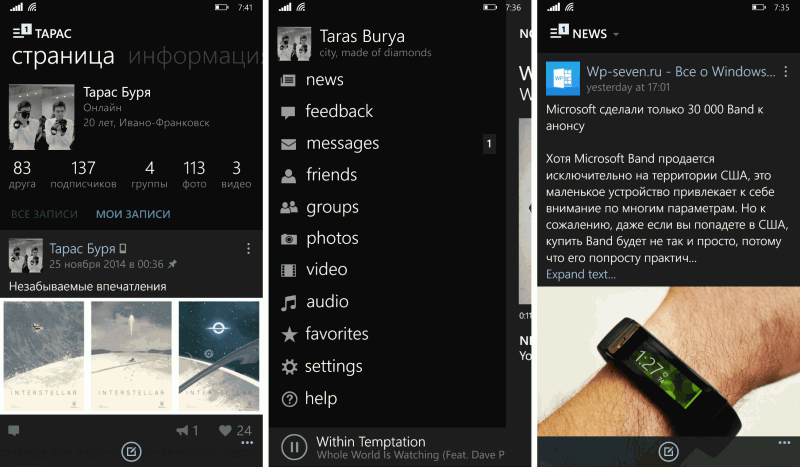
VK Mobile VK610 PC Suite
Если вы хотите подключить VK Mobile VK610 к компьютеру, загрузите PC Suite для VK Mobile VK610 здесь, на SymptomDB. Он бесплатный, простой в использовании и настройке, и вы можете создавать резервные копии и восстанавливать свое устройство без особых усилий. Комплект для ПК и драйвер позволяют копировать файлы и папки, создавать резервные копии сообщений (включая чаты), контакты, музыку, фотографии, видео и многое другое.
VK Mobile VK610 не подключается к ПК
Сначала необходимо загрузить и установить драйверы USB, а затем подключить устройство к ПК и установить драйвер при появлении запроса. PC Suite не распознает ваше устройство, если предварительно не был правильно установлен драйвер USB.
VK Mobile VK610 не включается
Если VK Mobile VK610 не включается, выполните следующие действия:
1. Убедитесь, что ваше устройство заряжено. Дайте ему зарядиться в течение нескольких минут, чтобы убедиться, что у него достаточно энергии.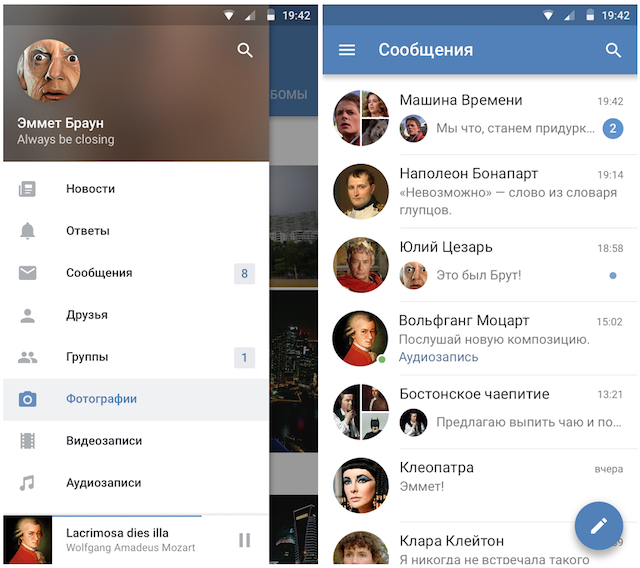

 Значок этой программы находится в списке закрепленных, но вы можете найти его и через поисковую строку Пуска.
Значок этой программы находится в списке закрепленных, но вы можете найти его и через поисковую строку Пуска.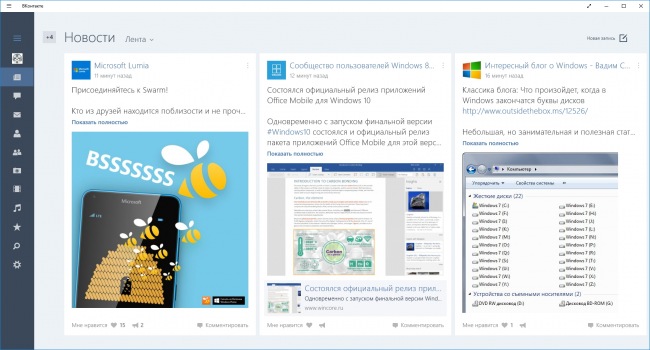

 Это добавит новое подключение.
Это добавит новое подключение.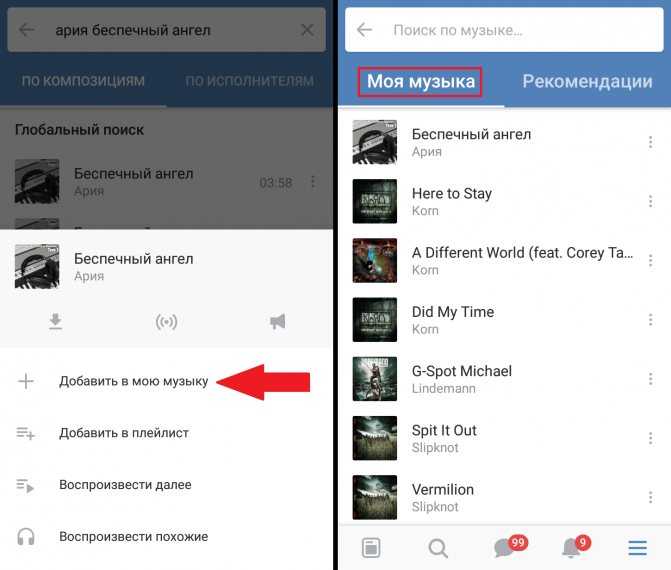
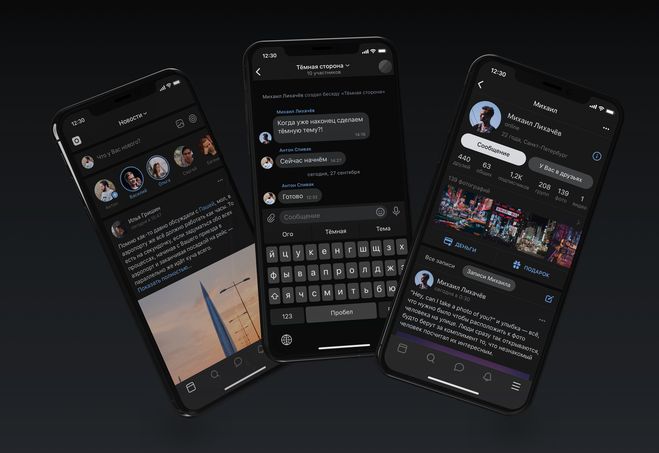

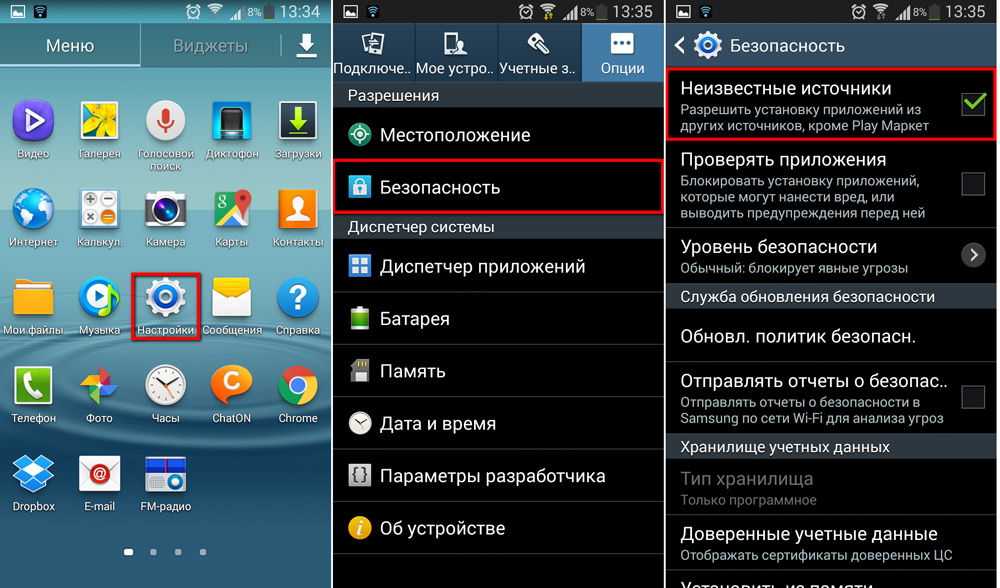 Проверьте, не фейк ли у вас
Проверьте, не фейк ли у вас Мы рекомендуем Bluestacks, потому что вы можете легко найти решения в Интернете, если у вас возникнут проблемы при его использовании. Загрузите программное обеспечение Bluestacks для ПК или Mac Здесь >> .
Мы рекомендуем Bluestacks, потому что вы можете легко найти решения в Интернете, если у вас возникнут проблемы при его использовании. Загрузите программное обеспечение Bluestacks для ПК или Mac Здесь >> .